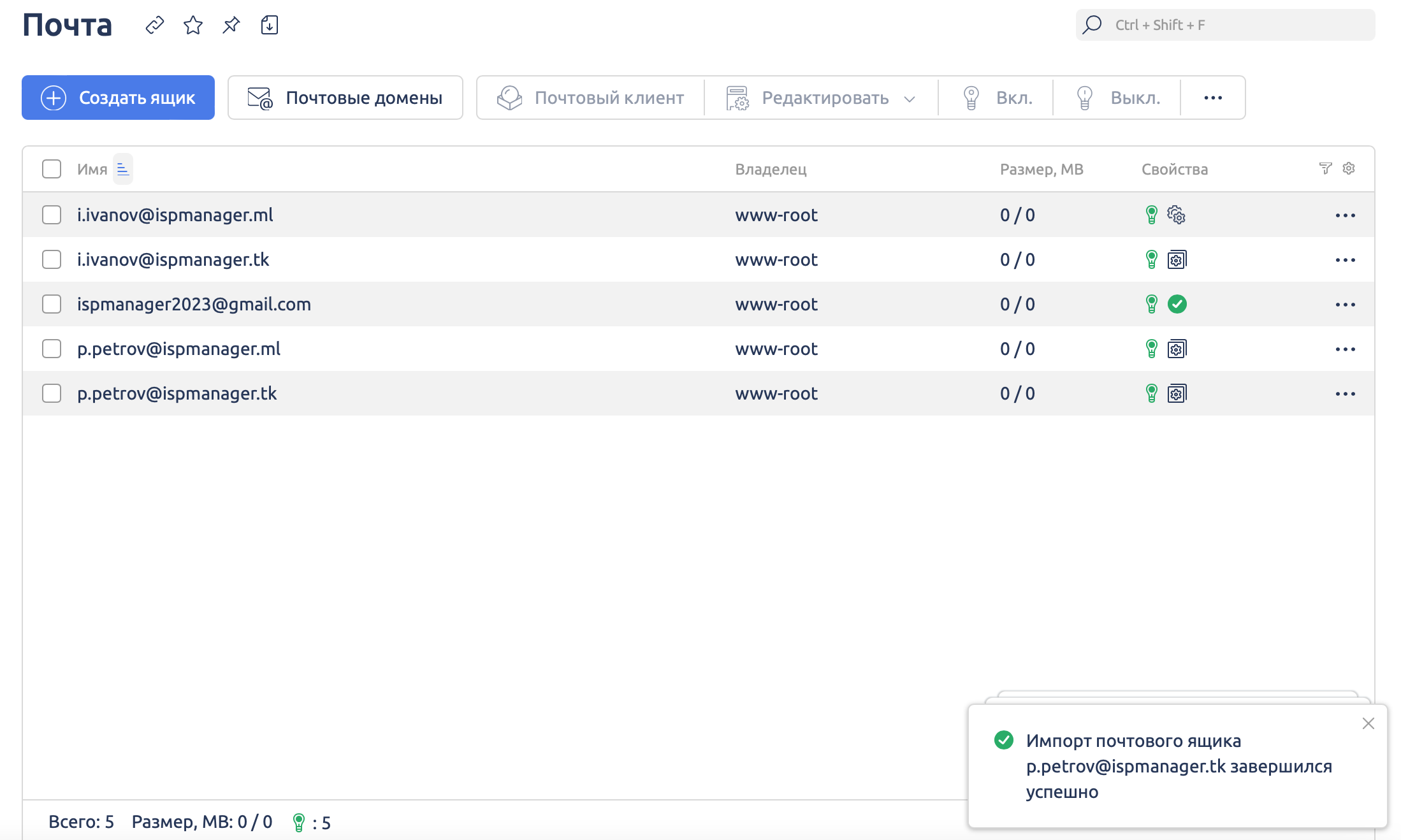В панели ISP начиная с версии 6.71 реализована функциональность импорта почтовых доменов и ящиков.
Доступно несколько типов импорта:
Для импорта:
1. В Основном меню выберите Почта.
2. На открывшейся форме нажмите на кнопку Импорт.
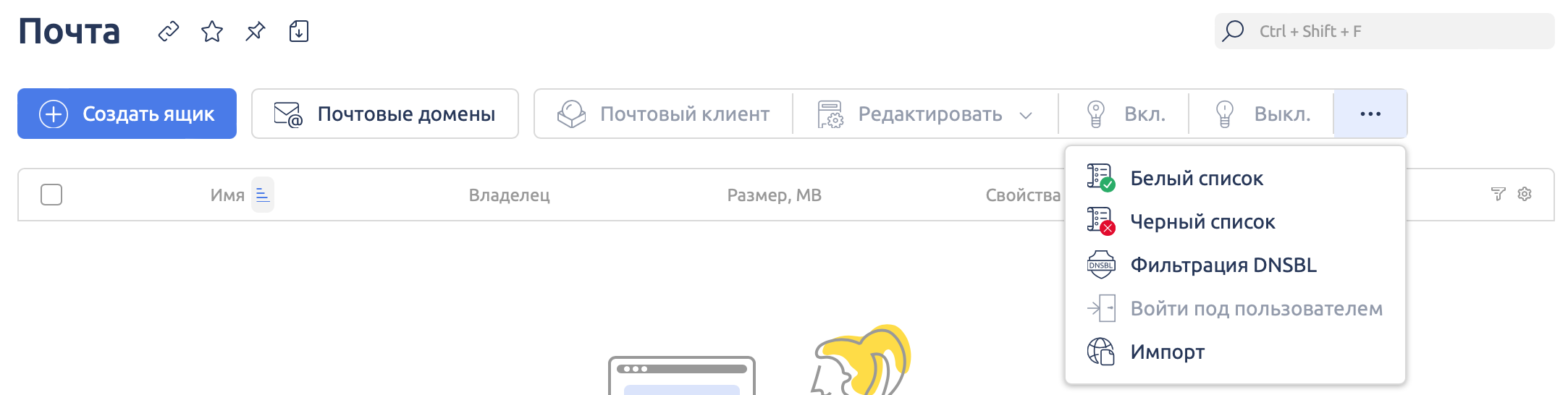
3. На отрывшейся форме Импорт почтовых ящиков заполните поля:
- Владелец - владелец почтового домена, в котором создан почтовый ящик;
- Источник - выбор типа импорта, в зависимости от выбора меняются необходимые поля. Доступно:
IMAP (Один почтовый ящик) – при выборе необходимо заполнить поля:
- Адрес почтового сервера – адрес почтового сервера для подключения по протоколу IMAP;
- Email – адрес почтового ящика;
- Пароль – пароль почтового ящика;
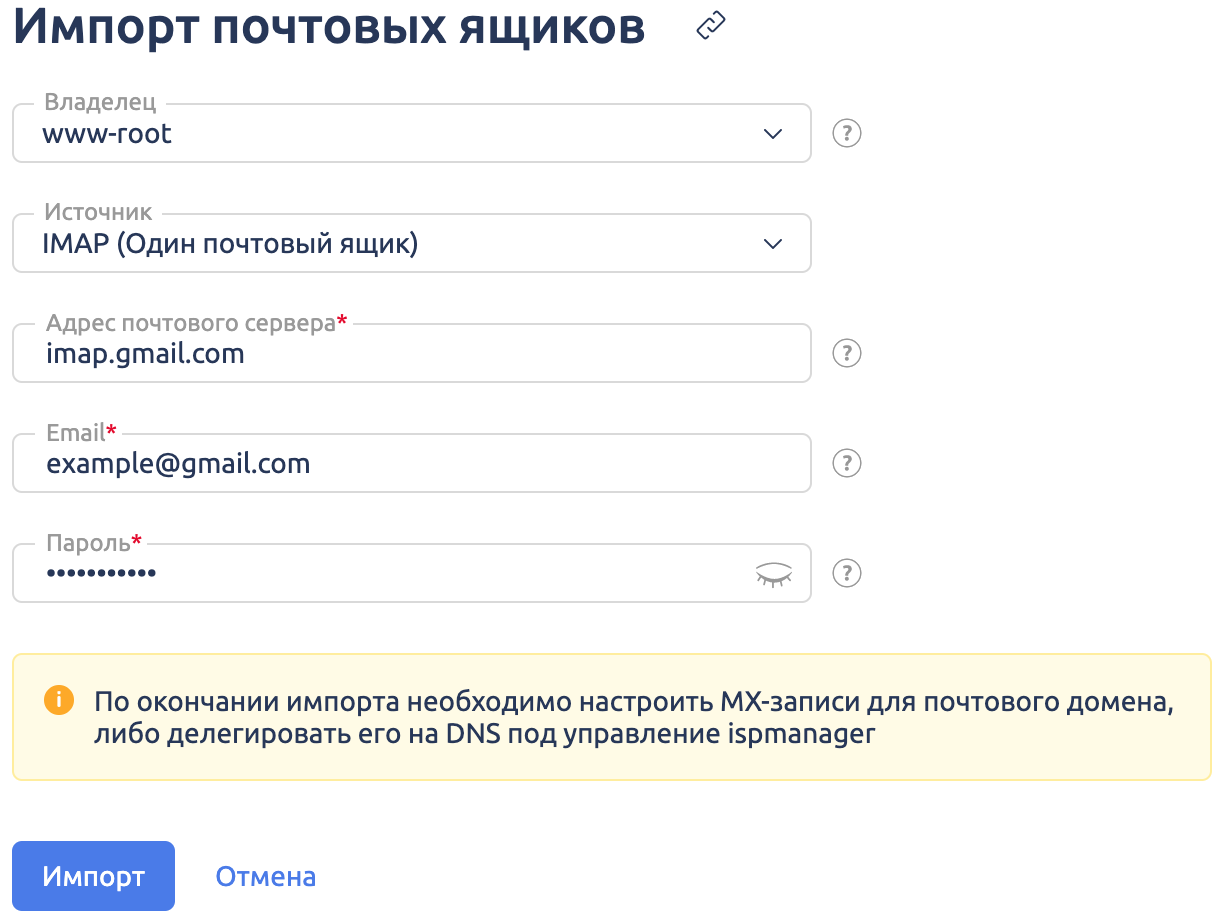
CSV-файл (Несколько почтовых ящиков) – при выборе необходимо заполнить поля:
- Адрес почтового сервера – адрес почтового сервера для подключения по протоколу IMAP;
- CSV-файл – загрузите файл формата .csv в котором будут перечислены почтовые ящики которые необходимо импортировать в панель в формате адрес_почты:пароль. Например:
email1@domain.com,password1email2@domain.com,password2
- Игнорировать существующие ящики – пропуск импорта уже существующих в панели ящиков. Если чекбокс не отмечен, перед импортом будет удалено содержимое ящиков и изменен пароль;
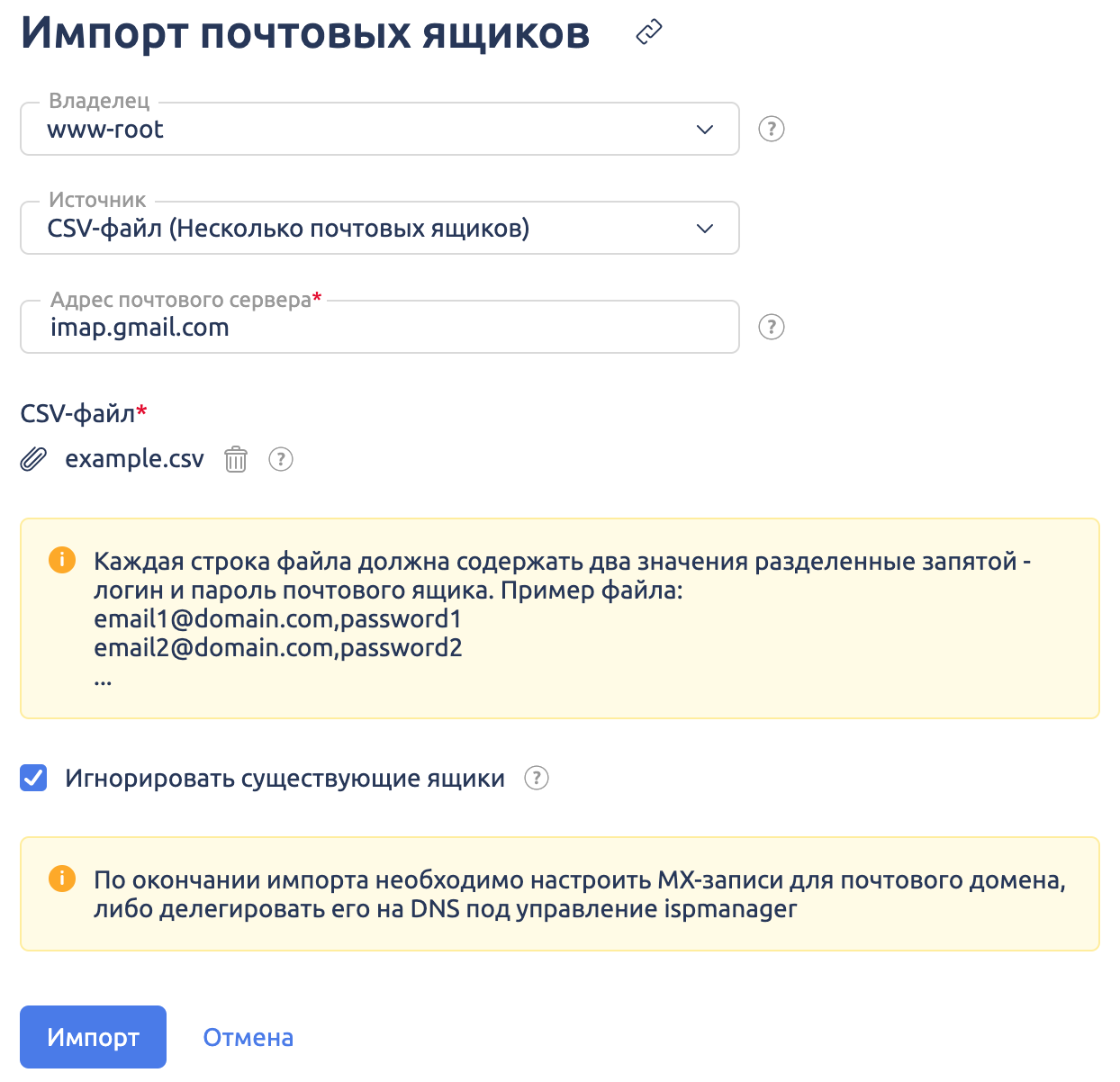
Яндекс 360 для бизнеса – при выборе необходимо заполнить поле:
- Токен – для импорта Яндекс 360 для бизнеса необходимо сгенерировать токен доступа и добавить его в это поле (см. документацию Яндекс);
- Получить токен – нажмите для получения токена через автоматический сервис в панели. После нажатия авторизуйтесь на открывшейся форме Яндекс; сгенерированный токен будет автоматически подставлен в поле Токен;
- Организация – выберите организацию, почту которой хотите импортировать;
- Домены – выберите домены;
- Ящики – выберите почтовые ящики.
- Импортировать содержимое почтовых ящиков – для импорта содержимого почтовых ящиков в настройках Яндекс Почты у всех почтовых ящиков включите доступ по IMAP по портальному паролю. При импорте пароль со стороны Яндекса будет заменен на новый, совпадающий с паролем ящика в панели. Если вам известны пароли ящиков и вы не хотите, чтобы они изменялись, используйте импорт из CSV-файла. Если чекбокс не выбран, в панели будут созданы пустые почтовые ящики и домены;
- Игнорировать существующие ящики – пропуск импорта уже существующих в панели ящиков. Если чекбокс не отмечен, перед импортом будет удалено содержимое ящиков и изменен пароль.
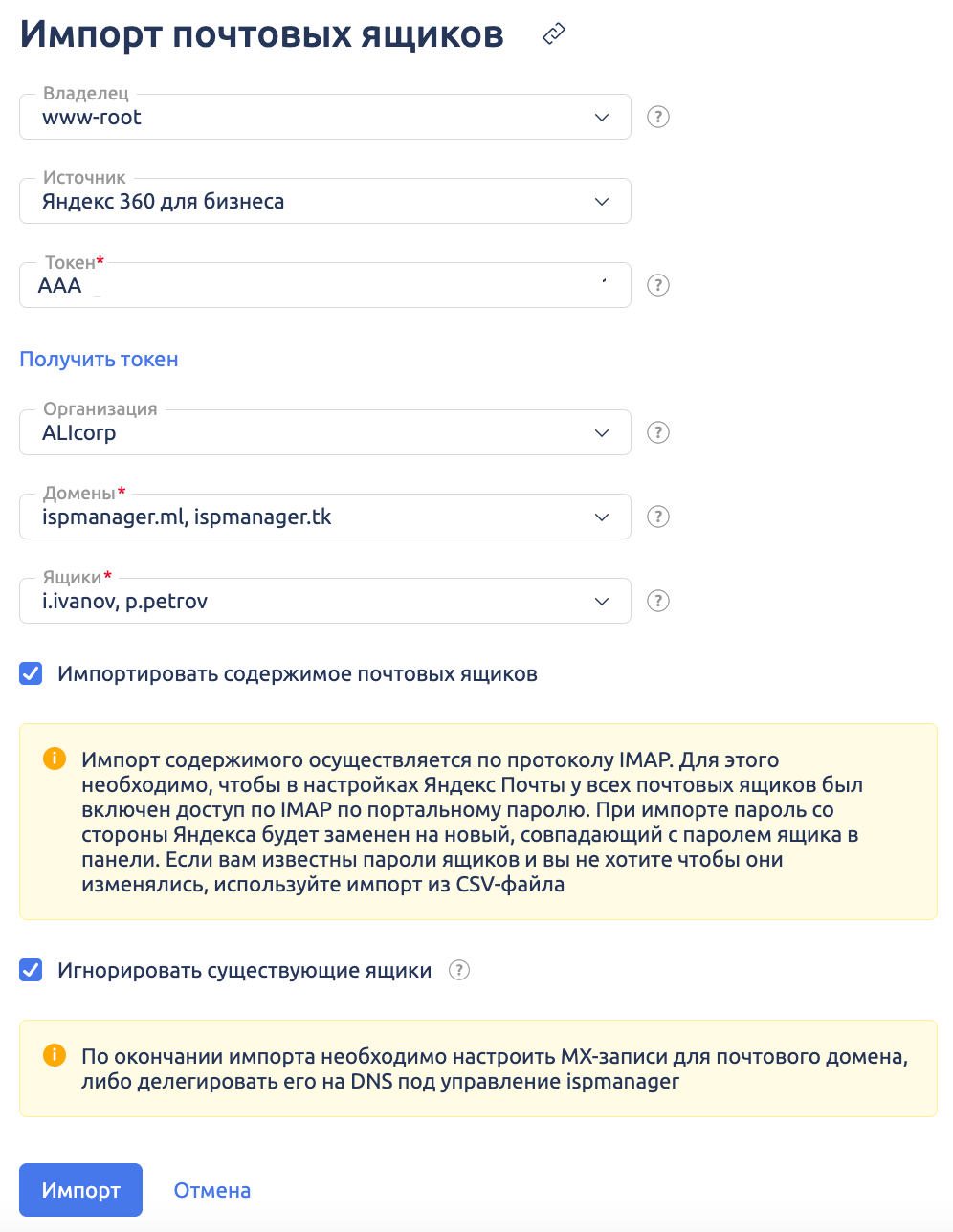
4. После заполнения всех полей нажмите на кнопку Импорт.
Система добавит соответствующие записи на форму Почта и выполнит миграцию в фоновом режиме. После выполнения миграции в таблице в строке импортированного почтового ящика отобразится Импорт завершился успешно и нотификация об успешном выполнении импорта.